在Word文档处理中,表格是一种非常有用的工具,它能够帮助我们更好地组织和展示数据,有时在创建或编辑表格时,我们可能会遇到一些不需要的横线,这些横线可能是表格边框、单元格内部的分隔线或者是由于格式设置不当产生的多余线条,了解如何删除这些不必要的横线对于保持文档的专业外观至关重要,本文将详细介绍在Word中删除表格横线的多种方法,并提供相应的步骤说明。
使用“表格工具”删除表格横线
1、选中表格:你需要选中整个表格或者特定的行/列,你可以通过点击表格左上角的十字箭头来快速选中整个表格,或者通过拖动鼠标来选择特定的单元格区域。
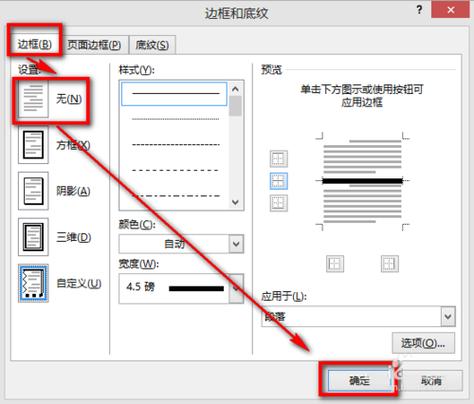
2、进入“表格工具”选项卡:一旦表格被选中,Word界面上方会出现一个名为“表格工具”的新选项卡,这个选项卡包含了所有与表格相关的编辑功能。
3、选择“设计”子选项卡:在“表格工具”下,点击“设计”子选项卡,这里提供了关于表格样式和边框的各种设置选项。
4、调整边框设置:在“设计”选项卡中,找到“边框”组,你可以看到一个下拉菜单,其中列出了不同的边框样式(如所有边框、外侧边框、无框线等),为了删除横线,选择“无框线”或者根据需要选择其他合适的边框样式。
5、应用更改:完成边框设置后,所选区域内的横线将会被删除或按照你的选择进行了调整。
使用“橡皮擦”工具删除特定单元格的横线
如果你只想删除某个特定单元格内的横线而不是整行或整列,可以使用Word提供的“橡皮擦”功能。
1、确保处于兼容模式:请确认你的Word版本支持此功能,并非所有版本的Word都有“橡皮擦”这一选项。
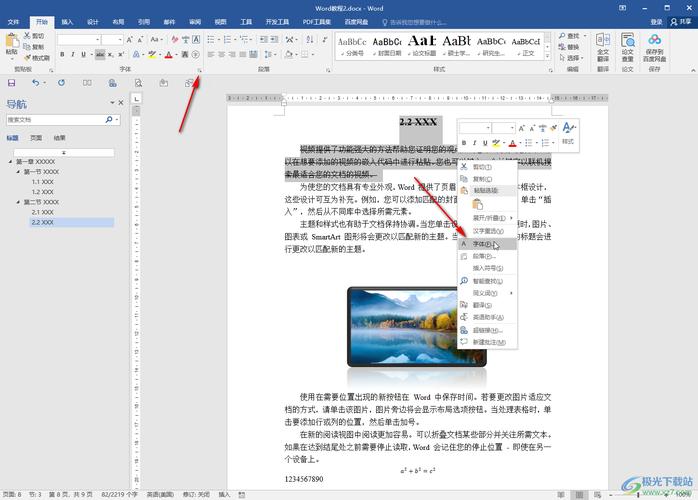
2、打开“表格工具>设计”选项卡:同上述方法一样,先选中要修改的表格部分,然后切换到“表格工具>设计”选项卡。
3、启用橡皮擦:在“设计”选项卡内寻找一个看起来像小刷子的图标——“橡皮擦”,如果没有直接显示出来,可能需要点击其他按钮展开更多工具才能看到它。
4、擦除目标横线:单击“橡皮擦”,此时光标会变成一个小刷子形状,将这个特殊的光标移动到你想要删除的那条线上,然后轻轻一点即可将其移除,这种方法只适用于单个单元格的水平分割线。
三、通过调整段落标记和换行符来间接影响表格布局
表格内部出现的额外横线实际上是由不可见的段落标记造成的,这种情况下可以通过显示/隐藏段落标记来解决。
1、显示段落标记:按下快捷键Ctrl+Shift+8(Windows)/Command+Option+8(Mac),这样可以让平时看不见的段落标记变得可见。
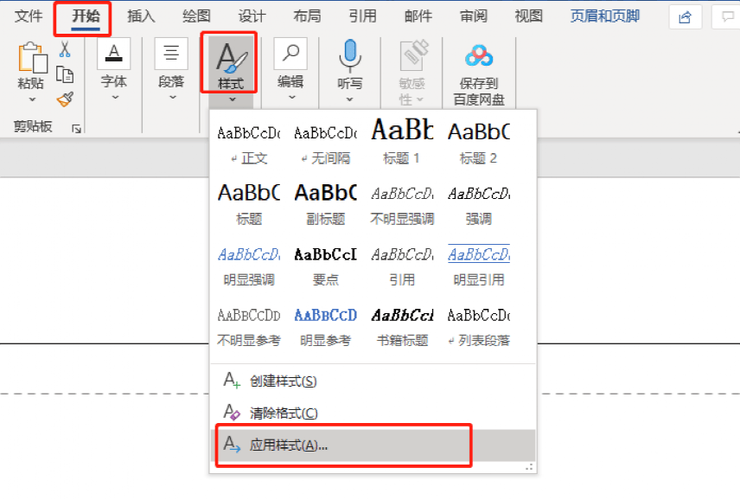
2、检查并清理多余的段落标记:仔细观察表格中的每个单元格,看看是否有不必要的段落标记存在,如果有的话,请手动删除它们。
3、重新调整表格结构:删除完多余的段落标记后,根据需要对表格进行适当的调整,比如合并单元格或是重新划分行列等操作。
FAQs
Q1: 如果我已经关闭了文档但忘记保存更改怎么办?
A1: 如果你没有开启自动保存功能,并且意外关闭了文件而未保存更改,那么很遗憾地告诉你,那些未保存的工作可能已经丢失了,不过,如果你是在使用较新版本的Microsoft Office套件,并且开启了自动恢复功能,则可以尝试重新启动Word应用程序看是否能找回之前的编辑内容,定期手动保存文件始终是个好习惯。
Q2: 为什么我无法找到“橡皮擦”工具?
A2: 并非所有版本的Microsoft Word都配备了名为“橡皮擦”的功能,该特性通常出现在较高版本的Office 365订阅服务中,如果你确定自己使用的是支持这一功能的Word版本却仍然找不到相应选项,请尝试更新Office至最新版本或者联系微软客服寻求帮助。
小伙伴们,上文介绍word表格横线怎么删除的内容,你了解清楚吗?希望对你有所帮助,任何问题可以给我留言,让我们下期再见吧。
内容摘自:https://news.huochengrm.cn/cyzx/21065.html
